细研关于Win10 1903系统分配自定义DNS的操作方案
发布时间:2019-08-22 16:14:37 浏览数: 小编:wenxiang
目前有些用户开始在使用Win10 1903版本了,但不知道怎么给Win10 1903分配自定义DNS,这个DNS是简单点说就是域名解析,可以让我们的Win10 1903正常访问。而对于很多用户不知道怎么分配自定义DNS的情况,小编给大家带来了以下操作方案,不清楚的用户可以来尝试操作。

Win10 1903分配自定义DNS的方案:
方案一:
--右键单击“开始”按钮,然后单击“网络连接”
--向下滚动到网络和共享中心并打开该页面。
--在页面左侧查找并打开“更改适配器设置”。
--右键单击网络连接 - WiFi或以太网 - 将PC链接到Internet并选择“属性”。
--在“网络”部分下,从列表中查找并选择“Internet协议版本4(TCP / IPv4)”。
--单击“属性”选项,然后选择使用以下IP地址
--在下一个屏幕上,键入并输入首选DNS服务器。 Google的公共DNS和开放DNS是经常推荐的选择。
--保存并重新启动计算机。
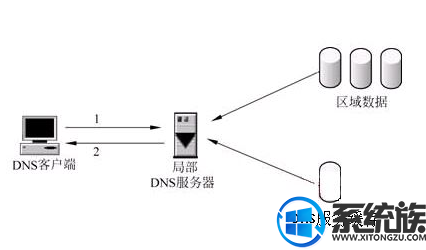
方案二:
--打开“设置”>“网络和Internet”
--点击Wifi /以太网/拨号,无论您使用什么连接到互联网。
--单击网络上的名称。 向下滚动到IP设置。
--在IP分配旁边,单击“编辑”。
--出现弹出框时,选择“手动”。
--切换IpV4。
--出现提示时,使用Google,Open DNS或任何您想要的内容输入您的首选和备用DNS地址。
--保存并重新启动您的PC。
以上内容,就是关于Win10 1903上分配自定义DNS的步骤,如果还有用户不知道怎么操作的,可以参考上面的方案来,希望本篇小编介绍的方法对大家能有帮助。欢迎大家继续来访问Win10系统下载。

方案一:
--右键单击“开始”按钮,然后单击“网络连接”
--向下滚动到网络和共享中心并打开该页面。
--在页面左侧查找并打开“更改适配器设置”。
--右键单击网络连接 - WiFi或以太网 - 将PC链接到Internet并选择“属性”。
--在“网络”部分下,从列表中查找并选择“Internet协议版本4(TCP / IPv4)”。
--单击“属性”选项,然后选择使用以下IP地址
--在下一个屏幕上,键入并输入首选DNS服务器。 Google的公共DNS和开放DNS是经常推荐的选择。
--保存并重新启动计算机。
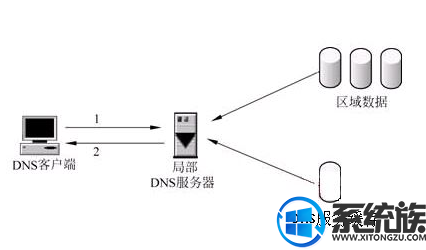
--打开“设置”>“网络和Internet”
--点击Wifi /以太网/拨号,无论您使用什么连接到互联网。
--单击网络上的名称。 向下滚动到IP设置。
--在IP分配旁边,单击“编辑”。
--出现弹出框时,选择“手动”。
--切换IpV4。
--出现提示时,使用Google,Open DNS或任何您想要的内容输入您的首选和备用DNS地址。
--保存并重新启动您的PC。
以上内容,就是关于Win10 1903上分配自定义DNS的步骤,如果还有用户不知道怎么操作的,可以参考上面的方案来,希望本篇小编介绍的方法对大家能有帮助。欢迎大家继续来访问Win10系统下载。



















